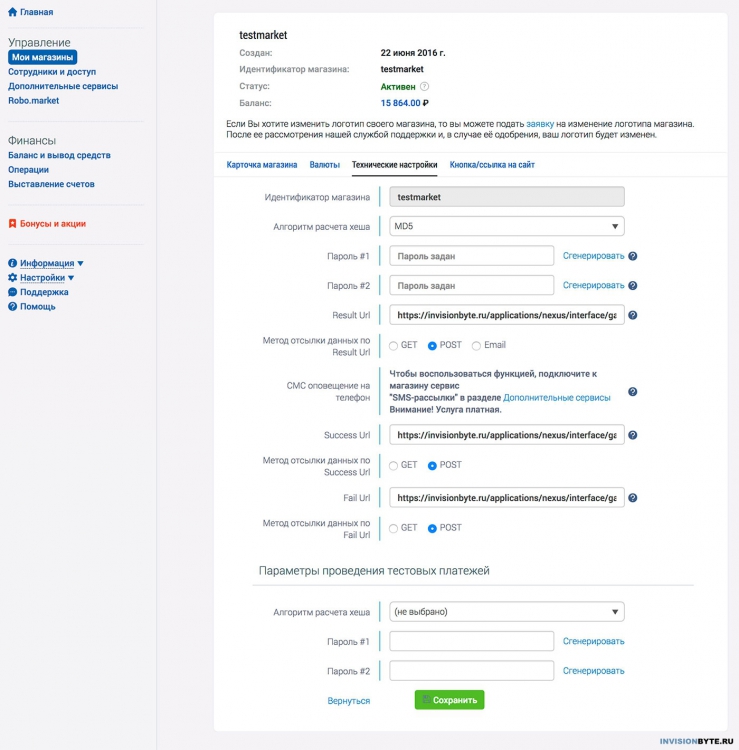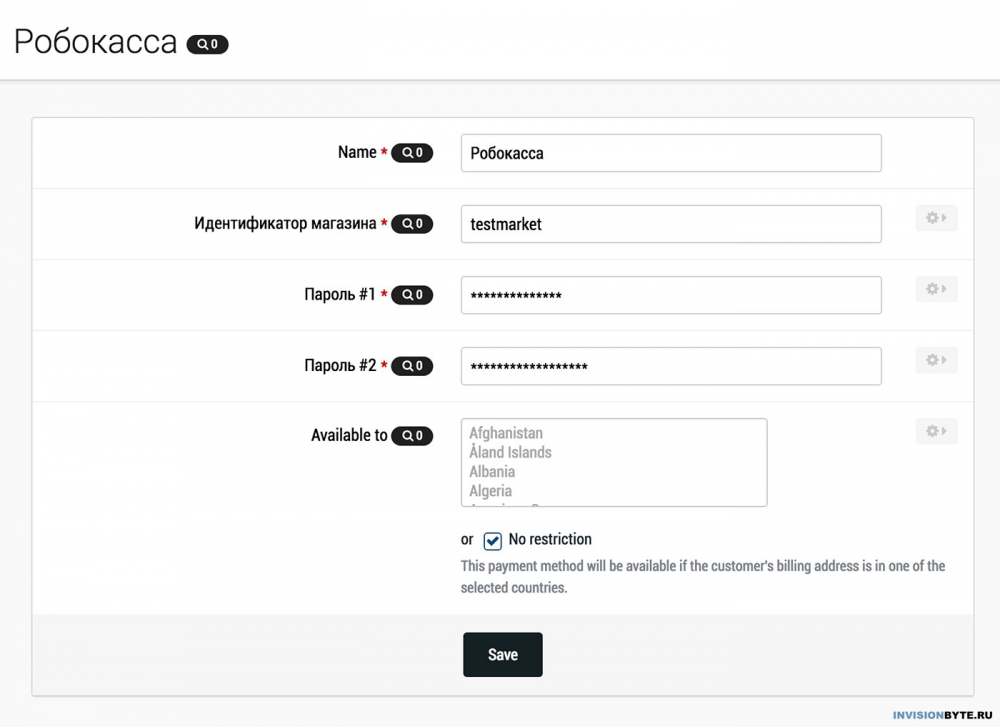Сервис Робокасса работает с юридическими лицами, с физическими сотрудничество прекращено!
Для подключения способа оплаты в приложении Commerce в invision Community с помощью платёжного сервиса Robokassa вам необходимо скачать установочные файлы модуля оплаты Robokassa для Invision Community из нашего файлового архива.
Для настройки необходимо произвести следующие шаги:
Настройка мерчанта
- Пройдите регистрацию в сервисе по ссылке Регистрация в Робокасса.
-
Создайте новый магазин и заполните необходимую информацию.
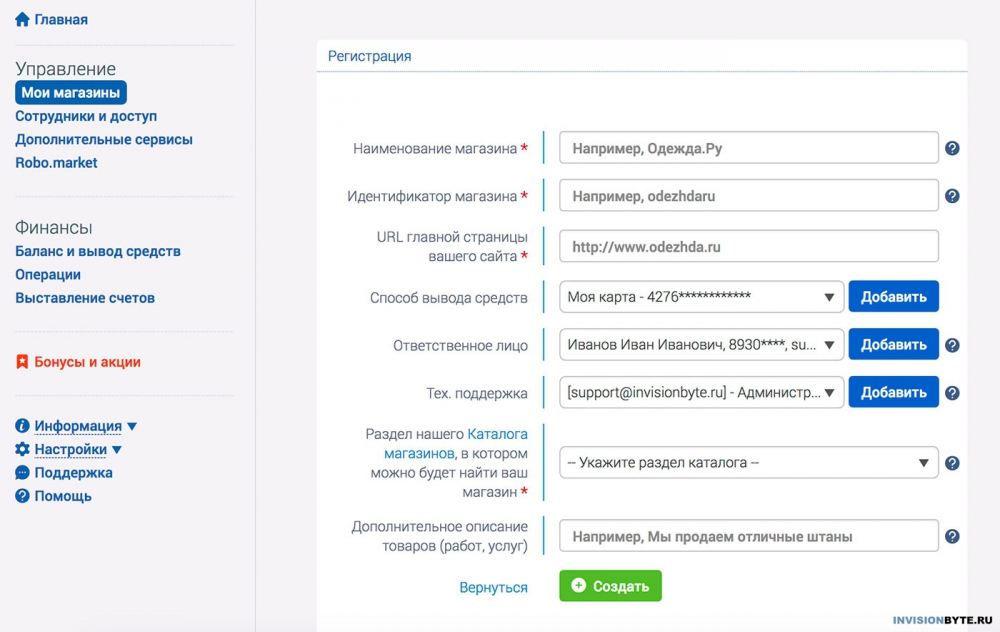 После одобрения вашего магазина, перейдите в его Настройки > вкладка Технические настройки и заполните необходимые данные:
После одобрения вашего магазина, перейдите в его Настройки > вкладка Технические настройки и заполните необходимые данные:
- Алгоритм расчета хеша: MD5.
- Пароль #1: придумайте уникальный сложный пароль.
- Пароль #2: придумайте второй уникальный сложный пароль.
- Result Url: https://site_address/index.php?app=robokassa&module=robokassa&controller=controller
- Метод отсылки данных по Result Url: POST.
- Success Url: https://site_address/index.php?app=robokassa&module=robokassa&controller=controller&success=1
- Метод отсылки данных по Success Url: POST.
- Fail Url: https://site_address/index.php?app=robokassa&module=robokassa&controller=controller&fail=1
- Метод отсылки данных по Fail Url: POST.
Сохраните настройки.
Настройка Invision Community
- Установите приложение robokassa.tar (Инструкция по установке приложений).
- Создайте валюту в вашем интернет-магазине (админцентр > Магазин > Платежи > Настройки > Валюта) (подробнее).
- Создайте новый способ оплаты Robokassa: админцентр > Магазин > Платежи > Настройки > Способы оплаты > Создать > Robokassa.
-
Заполните необходимые данные:
- Идентификатор магазина: (см страницу Технические настройки магазина в мерчанте).
- Пароль #1: ранее вводили в настройках магазина.
- Пароль #2: ранее вводили в настройках магазина.
На этом настройка завершена. О ошибках в работе модуля оплаты, пожалуйста, дайте нам знать в разделе Баг-трекер: https://invisionbyte.ru/bugs/.